电脑多次输入错误引发的问题及解决方法(解读多次输入错误所带来的负面影响,并提供有效解决方法)
105
2025 / 08 / 27
在进行电脑装机或系统安装时,经常会遇到电脑无法进入BIOS设置界面或无法识别U盘的问题。这给我们的装机工作带来了很大的困扰。本文将为大家详细介绍如何解决电脑无法进入BIOS装机U盘的问题,以帮助您顺利完成电脑装机。
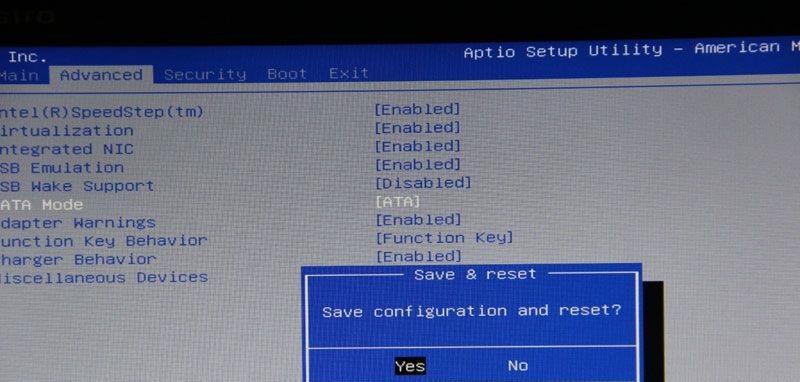
一、检查硬件连接是否正常
1.检查电脑主机和显示器之间的连接线是否插紧;
2.检查主板和硬盘之间的连接线是否插紧;
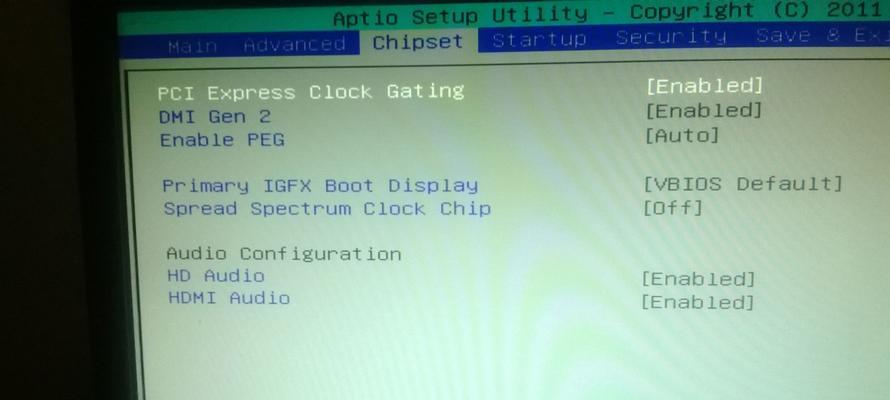
3.检查U盘是否插入到电脑的USB接口中。
二、查看BIOS设置
1.开机时按下DEL、F2或F10等快捷键进入BIOS设置界面;
2.检查“Boot”(启动)选项卡中是否正确设置了U盘为启动设备;
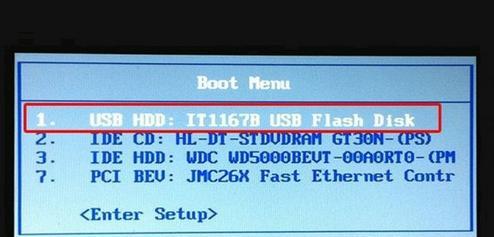
3.若设置无误,尝试将U盘移动到启动设备列表的首位。
三、重置CMOS
1.关闭电脑并断开电源;
2.打开电脑主机并找到主板上的CMOS电池;
3.将CMOS电池拿出并等待几分钟后重新插入;
4.重新开机并尝试进入BIOS设置界面。
四、升级BIOS固件
1.前往电脑主板官方网站下载最新的BIOS固件文件;
2.将下载的BIOS固件文件复制到FAT32格式的U盘中;
3.重启电脑并进入BIOS设置界面;
4.在BIOS设置界面的“Advanced”(高级)选项中找到“BIOSUpdate”(BIOS更新)选项,选择U盘作为更新源;
5.按照提示完成BIOS固件的升级。
五、检查U盘是否格式化正确
1.将U盘插入其他电脑,查看是否能够正常使用;
2.若不能正常使用,尝试将U盘重新格式化为FAT32文件系统。
六、使用其他启动方式
1.如果无法通过U盘启动,可以尝试使用光盘或者移动硬盘等其他启动介质;
2.在BIOS设置界面中查找“Boot”(启动)选项,将其他启动介质设置为首选项;
3.重启电脑并尝试使用其他启动介质。
七、检查电脑硬件是否兼容
1.查看电脑主板官方网站,确定主板是否支持您要安装的操作系统;
2.检查U盘是否与电脑硬件兼容;
3.若硬件不兼容,尝试更换硬件或选择兼容的操作系统。
八、重新安装BIOS
1.在电脑主板官方网站下载最新的BIOS文件;
2.将下载的BIOS文件复制到FAT32格式的U盘中;
3.重启电脑并进入BIOS设置界面;
4.选择“Advanced”(高级)选项,在“BIOSUpdate”(BIOS更新)选项中选择U盘作为更新源;
5.按照提示重新安装BIOS。
九、尝试热插拔U盘
1.在电脑运行的情况下,将U盘插入电脑的USB接口;
2.等待一段时间,然后尝试进入BIOS设置界面。
十、清理内存条和插槽
1.关机并断开电源;
2.打开电脑主机,并找到内存条插槽;
3.将内存条取出并清理插槽和内存条金手指的灰尘;
4.重新插入内存条,并确保插入牢固。
十一、检查电源连接是否松动
1.关机并断开电源;
2.打开电脑主机,并检查电源连接线是否松动;
3.重新插紧电源连接线并确保连接牢固。
十二、检查主板和电源的兼容性
1.查看电脑主板官方网站,确定主板与所使用的电源是否兼容;
2.若不兼容,尝试更换兼容的电源。
十三、尝试BIOS恢复
1.在电脑运行的情况下,重启电脑;
2.连续按下CTRL+ESC键,直到显示BIOS恢复界面;
3.按照提示进行BIOS恢复操作。
十四、联系售后或维修服务
1.如果您尝试了以上方法仍然无法解决问题,建议联系电脑售后服务或专业维修人员寻求帮助。
通过本文介绍的一系列方法,相信您已经掌握了解决电脑无法进入BIOS装机U盘的技巧。如果遇到类似问题,不妨依次尝试这些方法,相信一定能够找到解决方案,顺利进行电脑装机。祝您成功!
